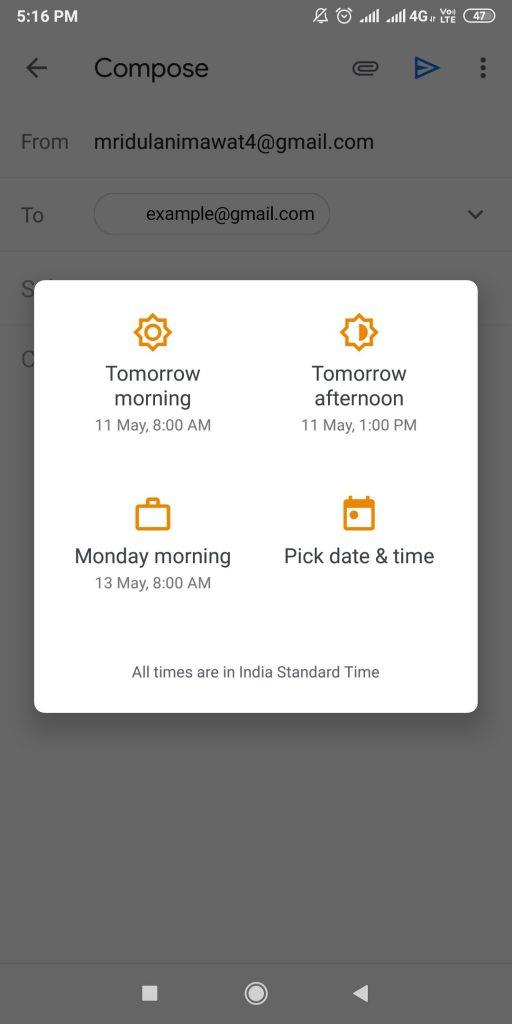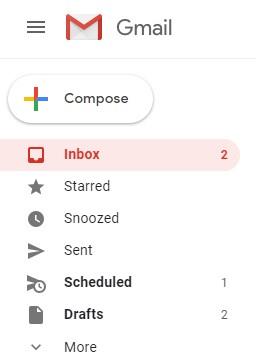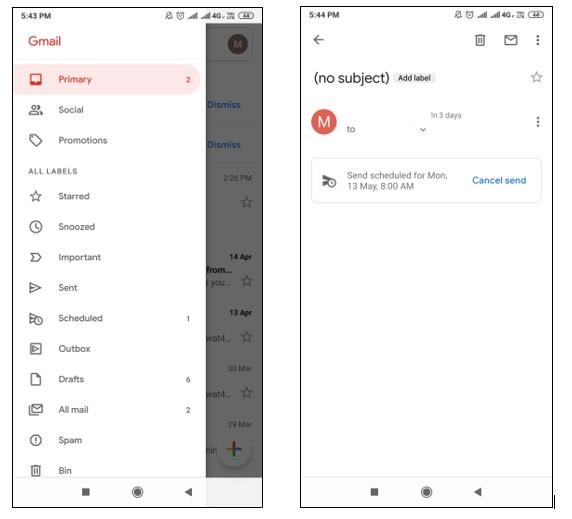Gmail ir izmantojis liels skaits cilvēku visā pasaulē ātrai savienojamībai, un tā jaunizveidotā e-pasta plānošanas funkcija ir ievērības cienīga. Agrāk, lai nosūtītu šādu e-pastu, parasti bija nepieciešams trešās puses paplašinājums.
Jums var būt nepieciešams ieplānot savu e-pasta laiku jebkura iemesla dēļ, piemēram, dzimšanas dienas ballīte, novērtējums vai varbūt atgādinājums draugam rezervēt aviobiļeti rīta stundās. Neatkarīgi no tā, tagad jūs varat īpaši izvēlēties datumu un laiku atbilstoši jūsu ērtībām. Turklāt varat lūgt Gmail nosūtīt vēlākus e-pasta ziņojumus līdz pat 100 personām vienlaikus.
1. Kā es varu ieplānot e-pasta ziņojumus darbvirsmā?
1. darbība. Izveidojiet savu e-pastu tā, kā to darījāt līdz šim. (Pasta rakstīšana no kreisās stūra joslas)
2. darbība : sasniedzot pogu Sūtīt, ievērojiet bulttaustiņu tās labajā pusē un noklikšķiniet uz tās.
3. darbība. Noklikšķinot uz 'Ieplānot sūtīšanu', jūs tiksit novirzīts uz citu logu, kurā varēsit izvēlēties laiku un izdevīgāko datumu.
4. darbība : ja vēlaties atlasīt noklusējuma laika funkciju, varat to izdarīt. Vai arī izvēlieties pēdējo vietu, kurā ir rakstīts “Izvēlēties datumu un laiku”. Izmantojot to, varat pielāgot precīzu e-pasta nosūtīšanas laiku. Piemēram; 23.59, lai nosūtītu e-pasta apsveikumu dzimšanas dienā.
2. Kā es varu ieplānot e-pastus mobilajā tālrunī (iPhone un Android)?
Arī vēlāku e-pasta ziņojumu nosūtīšana pakalpojumā Gmail, izmantojot tālruni, ir diezgan vienkārša.
1. darbība . Sastādiet e-pasta ziņojumu tā, kā to darāt savā tālrunī. (Izmantojot zīmi "+" no labā stūra zemāk)
2. darbība : pieskarieties 3 punktu izvēlnes ikonai augšējā labajā stūrī un noklikšķiniet uz “Ieplānot sūtīšanu”.
3. darbība : ieplānojiet laiku, izmantojot noklusējuma iestatījumu vai “izvēlieties datumu un laiku”, ja nepieciešams.
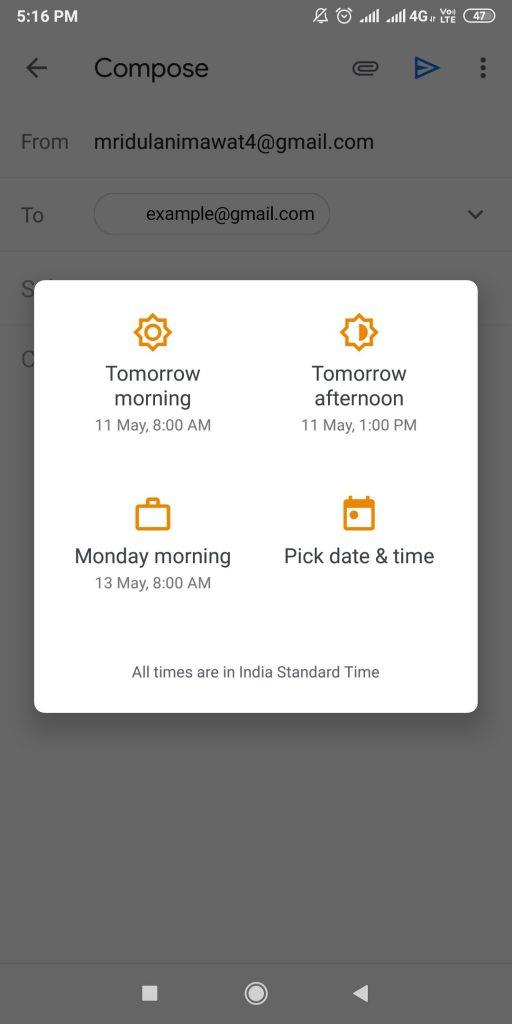
Un jūsu darbs ir padarīts!
Lasi arī:-
10 ātri Gmail padomi un triki, lai uzlabotu... Gmail padomi un triki produktivitātes palielināšanai palīdzēs ne tikai būt profesionālim. Bet arī ietaupīs laiku...
3. Kā ieplānot e-pastu, izmantojot Boomerang?
Lai uzzinātu vairāk par metodi, noklikšķiniet šeit .
4. Kā ieplānot e-pastu, izmantojot citus rīkus?
Papildus Boomerang, kas ir Gmail paplašinājums, varat izmantot arī trešo pušu rīkus, piemēram, gmelius, kas palīdz pārvaldīt jūsu projektus no iesūtnes. Tas arī palīdz atlikt e-pasta ziņojumus un ieplānot tos ar laiku un datumu.
Vēl viens tā paša saraksta papildinājums ietver Ebsta, kas arī palīdz pārvaldīt e-pasta automatizāciju.
Ko darīt, ja es vēlos atcelt ieplānoto e-pasta ziņojumu darbvirsmā?
Ja kāda iemesla dēļ vēlaties atcelt sastādīto pastu, tad neuztraucieties.
Pārbaudiet darbvirsmas lapas kreiso pusi, kurā ir atzīmēts nosaukums “Ieplānots”.
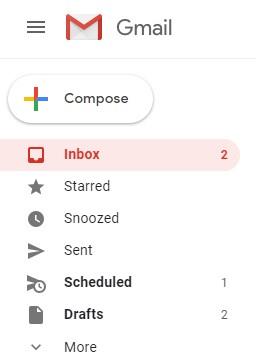
Atveriet lapu, atzīmējiet e-pastu, kuru vēlaties dzēst, un noklikšķiniet uz "Atcelt sūtīšanu". Lūdzu!
Ko darīt, ja es vēlos atcelt ieplānoto e-pasta ziņojumu mobilajā tālrunī?
Vienkārši noklikšķiniet uz 3 horizontālām līnijām Gmail lietotnē vai pārlūkprogrammā un pieskarieties “Ieplānots”. Atveriet lapu, atlasiet pastu un pieskarieties “Atcelt sūtīšanu”.
Vajag izlasīt:-
Uzlabojiet Gmail lietošanas pieredzi, izmantojot šos 15 padomus un... Gmail ir pilnīgs tīmekļa pasta pakalpojums, kas palīdz amatieriem un profesionāliem lietotājiem. Tā piedāvā daudzas noderīgas funkcijas un padomus, kā uzlabot...
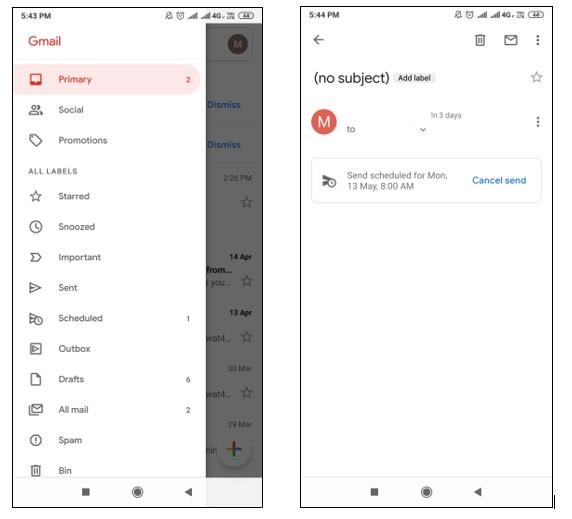
Secinājums
Ar jaunāko atjauninājumu 2019. gada aprīlī Gmail ir ieguvis savu izcilo iebūvēto funkciju, kas ļauj plānot jūsu e-pasta ziņojumus tieši pie pogas Sūtīt. Dzīve un darba vieta noteikti ir kļuvusi vienkāršāka, lai pārvaldītu darba slodzi. Tagad jums nav ilgi jāatceras, ka pasts ir jānosūta, drīzāk uzmetiet šodien, ieplānojiet un aizmirstiet pārējo. Laimīgu plānošanu!